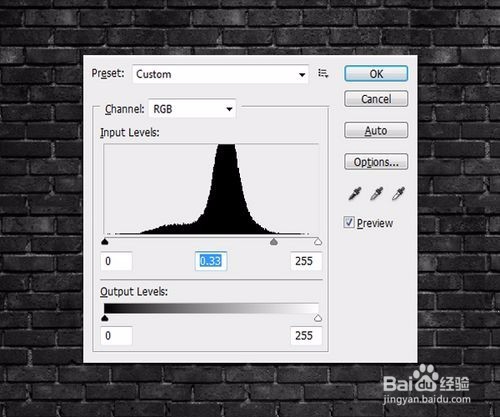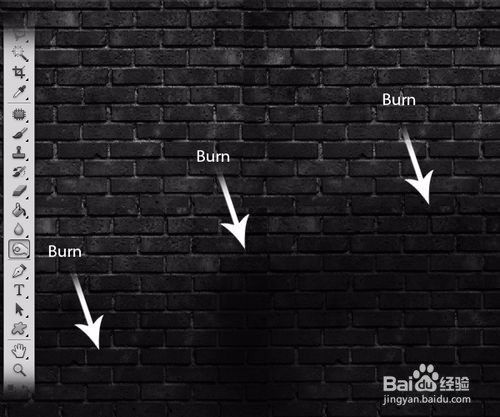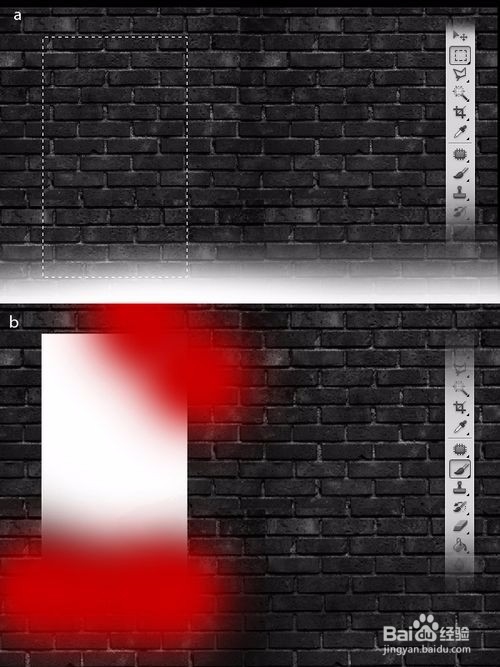ps软件怎么加血溅效果
1、首先创建一个900*700像素大小的,300分辨率的新图片,如图所示。
2、打开墙壁素材,并复制到我们的新图片中,复制4次并调整每个图层的大小,组合成下图所示的效果,最后合并这4个图层。
3、选择图层,接下Shi酆璁冻嘌ft+Ctrl+U进行去色,然后在菜单栏中选择“图层—调整—色阶”设置参考下图所示。
4、使用加深工具在图的右下角位置涂抹一些阴影,如图所示。
5、使用矩形选框工具创建一个矩形并填充白色,然后使用柔角的画笔工具在下图所示红色的区域中涂抹一些阴影。
6、再使深色的一点的画笔在矩形的左侧涂抹一些好像窗帘的阴影,如图所示。
7、打开血溅素材,复制到图片中,然后设置大小和位置,如图所示。
声明:本网站引用、摘录或转载内容仅供网站访问者交流或参考,不代表本站立场,如存在版权或非法内容,请联系站长删除,联系邮箱:site.kefu@qq.com。
阅读量:29
阅读量:47
阅读量:24
阅读量:33
阅读量:41